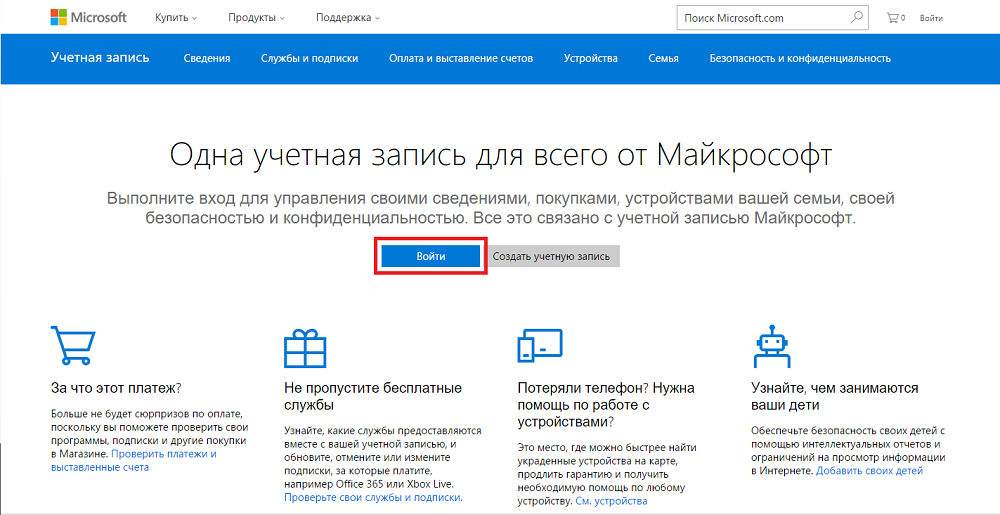как разблокировать виндовс фон
Разблокировка смартфона на Windows Phone
Проблема безопасности данных пользователя является актуальной уже очень давно. Сначала она касалась только компьютеров и носителей информации, а после перекочевала и на мобильные устройства. Уже многие годы разработчики пытаются придумать новые способы обеспечения безопасности данных на устройстве. Пока все варианты, которые применяются в различных смартфонах — это код (PIN), графический пароль, отпечаток пальца. Всё это призвано защитить содержимое ваших телефонов от посторонних лиц. Но случается так, что либо по вине ОС устройства, либо по вине самого пользователя сам владелец телефона не может получить к нему доступ. Что же делать в такой ситуации? В этой статье разберёмся, как разблокировать Windows Phone. Давайте же начнём. Поехали!
Разблокировка Windows Phone
В смартфонах под управлением ОС Windows Phone блокировка осуществляется при помощи специального кода, который устанавливает сам владелец телефона. Но что делать в случае, если вы забыли код и не можете зайти в телефон? Самое простое решение — выполнить сброс настроек. Но в этом случае все данные будут удалены со смартфона, что является неприемлемым вариантом для большинства пользователей. К счастью, существует способ, который позволяет разблокировать Windows Phone без сброса и удаления содержимого телефона.
Теперь более подробно об этом самом способе. Чтобы всё сработало, необходимо, чтобы на устройстве была активированы режимы «Поиск телефона» и «Местоположение». Иначе, разблокировать телефон не удастся и единственный возможный путь решения проблемы — сброс настроек. Если вышеупомянутые режимы были включены на вашем телефоне, переходите к процедуре разблокировки телефона.
Первое, что нужно сделать — зайти на компьютере в учётную запись Microsoft. Для этого откройте соответствующую страницу на сайте Microsoft и введите свои логин и пароль. Обратите внимание, что зайти нужно на ту учётную запись, которая привязана к смартфону.
После того как вы вошли в свой аккаунт, нажмите на «Устройства» и выберите категорию «Ваши устройства» из появившегося списка. Далее, найдите своё устройство и щёлкните по кнопке «Найти мой телефон». Щёлкните по кнопке «Заблокировать» расположенной под картой. Укажите телефонный номер и страну. Также можно отметить пункт «У этого телефона нет номера», чтобы не вводить его. Следующий шаг — установите код разблокировки, состоящий из четырёх цифр. Щёлкните по кнопке «Заблокировать». После этого телефон перезагрузится и теперь вы сможете разблокировать его, введя только что заданный PIN-код. Теперь, когда вы разблокировали смартфон, можете перейти в раздел настроек и отключить блокировку с помощью кода, если есть желание.
Вот такой незамысловатый способ позволяет выполнить разблокировку смартфона на Windows Phone. Пишите в комментариях помогла ли вам эта статья, делитесь с другими пользователями своим опытом решения подобных проблем, если таковой имеется и задавайте любые интересующие вопросы по рассмотренной теме.
Как разблокировать смартфон на Windows Phone 8.1 и Windows 10 Mobile без сброса настроек?

Для того, чтобы этот способ сработал, на смартфоне должен быть включен «Поиск телефона» и «Местоположение». Без них ничего не получится. Если они у вас активны, то вы можете переходить к прочтению и выполнению действий из инструкции. В противном же случае вам придётся делать сброс настроек с помощью физических клавиш, дабы получить доступ к системе на смартфоне.
1. На компьютере перейдите по ссылке.
2. Введите логин и пароль от учётной записи Microsoft, привязанной к устройству.
3. В верхней части сайта нажмите на пункт «Устройства» и из выпадающего списка выберите «Ваши устройства».
4. Отыщите свой смартфон в списке и напротив него нажмите «Найти мой телефон».
5. Под картой нажмите на кнопку «Заблокировать».
6. Выберите страну и введите номер телефона. Если вы не хотите это делать, то просто поставьте галочку напротив «У этого телефона нет номера» и нажмите «Далее».
7. В верхнее поле введите четырёхзначный ПИН-код, а в поле ниже введите сообщение (по желанию).
8. Нажмите на кнопку «Заблокировать». Смартфон должен перезагрузиться, если вы всё сделали правильно.
9. После перезагрузки смартфона попробуйте разблокировать его экран, набрав ПИН-код, установленный в процессе выполнения пункта 7 данной инструкции. Если всё сделано правильно, то экран смартфона должен разблокироваться.
10. Перейдите в настройки экрана блокировки и отключите блокировку ПИН-кодом.
Как разблокировать смартфон на Windows Phone 8.1 и Windows 10 Mobile без сброса настроек?
Что делать если забыл пароль от учетной записи Microsoft или от экрана блокировки на телефоне? Прежде всего, не паниковать. В этой инструкции наглядно и пошагово описаны способы разблокировки смартфонов Нокиа Люмия, Microsoft Lumia или любого другого, работающего на Windows 10 Mobile или Windows Phone.
Забыл пароль к учетной записи Майкрософт: что делать?
Сбросить или восстановить пароль от аккаунта Microsoft можно на этой странице: https://account.live.com/password/reset
Инструкция интуитивно понятна и, скорее всего, после выполнения всех шагов вам удастся восстановить пароль от учётной записи на телефоне.
Как разблокировать Нокиа Люмия если забыл пароль от телефона
Установили пароль на Windows 10 Mobile смартфоне Nokia Lumia и успешно его забыли? Не стоит отчаиваться — способ разблокировать телефон есть и даже несколько.
Важно! Каждый из нижеперечисленных способов по восстановлению забытого пароля ведет к полному удалению всех пользовательских данных (приложения, игры, контакты, фото, видео и т.д.) без возможности восстановления.
По сути, выполняется полный сброс настроек до заводских только не из смартфона, а путем последовательного нажатия клавиш. Перед тем как сбросить настройки необходимо полностью зарядить устройство или хотя бы не менее чем на 50%.
Как снять блокировку с Windows Phone телефона: способ №1
Шаг 1. Отключите от смартфона зарядное устройство.
Шаг 2. Нажмите и удерживайте кнопку уменьшения звука и в это время подключите зарядку. Если все сделано правильно, то на экране появится восклицательный знак.
Шаг 3. Теперь нужно нажимать на клавиши в следующей последовательности:
В течение примерно 5-15 минут на экране будут вращаться шестеренки – это значит, что идет процесс сброса настроек. Потом секунд на 30 экран погаснет и после этого устройство перезагрузится.
Разблокировка смартфонов Люмия с клавишей камеры
Шаг 1. Одновременно зажимаем и удерживаем до вибрации кнопки камеры, питания и клавишу увеличения звука.
Шаг 2. Как только смартфон завибрировал, отпускаем клавишу питания, остальные кнопки продолжаем удерживать до появления «WIN».
Таким образом можно разблокировать множество устройств на Windows Phone, например, Lumia 630, 520, 535, 530, 920, 625, 820, 720, 730, 1020, 800, 925, 640, 820, 430, 635 и др.




Разблокировка Nokia Lumia 520 (White) через аккаунт Google
Сразу же следует отметить – данный способ актуален не для всех устройств. В списке проверенных присутствуют модели на “чистом” Андроиде, Samsung, Huawei, Honor, а также некоторые Xiaomi.
Если 5 раз подряд ввести неверный ключ, но на дисплее откроется оповещение о блокировке с таймером. Ниже – кнопка “Забыли графический ключ?”, на которую и следует нажать. Система автоматически предложит авторизацию в Google-аккаунт, к которому привязан телефон. Получится внести собственную почту и пароль только при наличии подключения к Wi-Fi или мобильному интернету. Если есть сеть, а авторизация прошла успешно – смартфон разблокируется и все данные останутся на своих местах.
Программа для сброса защитного кода
В любом устройстве компании Nokia установлен защитный код от несанкционированного доступа посторонних лиц к этому виду устройства. По умолчанию — это простой набор цифр, например, «000000», «111111» или «123456».
1. Порядок подбора защитного кода по IMEI.
Для начала разберем незнакомые понятия.
Так IMEI — это 15-17-значный идентификатор международного образца, то есть «паспорт» устройства. Если у пользователя телефоном отсутствуют документы на телефон (такое встречается ввиду, дарения, покупки б/у телефона, перекупки или банальной кражи или находки устройства), то найти его, можно сняв защитную крышку и вынув аккумулятор на время. IMEI также содержится в документации или получается путем введения на телефоне команды «*#06#».
Unlock code или код разблокировки телефона вычисляется по IMEI, также его подбирают на разных интернет-ресурсах. Unlock code аппарат запрашивает в тех случаях, когда код блокировки вводился трижды неправильно. Ряд телефонов код разблокировки не поддерживает.
2. Программа-нейтрализатор защитного кода.
Существует ряд программ, способных подобрать код разблокировки или осуществить «жесткую перезагрузку ОС» телефона, сопровождающуюся сбросом всех имеющихся настроек и стиранием файлов и информации, находящейся в памяти телефона. К одной из таких утилит относится Mynokiatool. Однако ее применение крайне не рекомендуется, пока аппарат находится на гарантии ввиду того, что его можно отдать в спецсервисную службу.
Инструкция по применению Mynokiatool:
После применения утилиты сбрасываются все данные, а защитный код становится тем, который был ранее (по умолчанию).
Сброс к заводским настройкам
Проблема может настигнуть пользователя в неподходящий момент – при отсутствии интернета. В таком случае авторизация в Google невозможна. Разобраться с таким обстоятельством можно двумя путями:
Читайте также: Привноте сом на русском
Проделать нужно такие действия:
Чаще всего меню в Рекавери сенсорное, соответственно нажать на Wipe data получится как при обычном управлении устройством. Однако на старых моделях в меню может отсутствовать нормальная работа сенсора. Управление в таком случае реализуется следующим образом:
После сброса телефон перезагрузится и предложит выполнить начальную настройку системы. Еще раз стоит напомнить – сброс к заводским настройкам приводит к удалению всех пользовательских файлов, сохраненных в памяти смартфона.
Что делать если забыл пароль от учетной записи Microsoft или от экрана блокировки на телефоне? Прежде всего, не паниковать. В этой инструкции наглядно и пошагово описаны способы разблокировки смартфонов Нокиа Люмия, Microsoft Lumia или любого другого, работающего на Windows 10 Mobile или Windows Phone.
Как разблокировать Windows Phone и включить опцию разработчика 2021
Dame Tu cosita ñ
Точно так же есть много других приложений, которые не доступны в Магазине, но вы просто не можете пойти дальше и установить их непосредственно на свой телефон Windows. Для боковой загрузки приложений телефон должен быть разблокирован разработчиком, и я собираюсь показать вам, как это сделать. Таким образом, вы можете по крайней мере получить доступ к некоторым удивительным использованиям и функциям, которые могут предложить приложения Windows Phone.
Но прежде чем мы увидим, как разблокировать устройство, давайте посмотрим на некоторые плюсы и минусы, связанные с ним.
Плюсы и минусы
Разблокировка телефона имеет свои достоинства и недостатки. С одной стороны, вы получите доступ ко всем бета-версиям Windows, прежде чем кто-либо получит их, и вы сможете загружать приложения на свой телефон, которые недоступны в Магазине.
Тем не менее, эти приложения всегда сопряжены с риском, и если вы не загрузите их из надежных источников, вы можете рискнуть кражей личных данных или нестабильностью / поломкой вашего телефона. В некоторых странах это также означает, что гарантия на ваш телефон будет нарушена, и вы больше не будете получать официальную поддержку для вашего устройства.
Так что выбор за вами, и если вы думаете, что справитесь с минусами, плюсы очень многообещающие.
Разблокировка телефона для параметров разработчика
Шаг 1. Поскольку статья ориентирована на пользователей, которые просто хотят разблокировать версию для разработчиков и приложения с боковой загрузкой, которых нет в App Store, мы не будем устанавливать полный SDK. Мы будем устанавливать облегченную версию SDK, которая составляет всего 56 МБ по сравнению с 1, 31 ГБ полной версии. Вы сможете разблокировать телефон и протестировать приложения, но не сможете их разработать.
Шаг 2: Загрузите вышеупомянутый zip-файл и распакуйте его в папку на вашем компьютере. Одним из элементов в пакете является командный файл, и вам просто нужно выполнить его, чтобы установить облегченную версию SDK. Компьютер выдаст вам множество запросов UAC для выполнения административных задач во время установки.
Шаг 3: После завершения установки перезагрузите компьютер, чтобы изменения вступили в силу. Теперь подключите телефон к компьютеру и дождитесь, пока он установит драйверы телефона на компьютер. После этого нажмите « Пуск», введите « Регистрация разработчика Windows Phone» и откройте приложение .
Шаг 4. Теперь убедитесь, что экран вашего телефона с Windows включен и на устройстве отсутствует блокировка контактов. Нажмите на кнопку « Регистрация» внизу экрана.
Шаг 5: инструмент предложит вам войти в учетную запись Microsoft, чтобы получить доступ разработчика по телефону. Как только ваша учетная запись будет аутентифицирована, версия разработчика будет разблокирована. После успешной разблокировки вы увидите сообщение об инструменте. Ваш телефон теперь находится в режиме разработчика, и вы можете загружать приложения на свое устройство, которые официально не доступны в магазине приложений.
Заключение
Таким образом, вы можете разблокировать свой телефон Windows и включить опции разработчика, не платя ни копейки. Не забудьте настроиться на одну из моих следующих статей, где я покажу вам, как вы можете загружать приложения и устанавливать нерыночные приложения на свой телефон Windows Phone.
Включить режим разработчика в Windows 10
Вам не требуется разработка лицензии разработчика! В этом сообщении мы увидим, как включить режим разработки в Windows 10 с помощью настроек, Gpedit & Regedit.
Как включить не отслеживать опцию в Chrome
Узнайте, как включить опцию «Не отслеживать» в Chrome.
Как включить скрытый режим разработчика Chromebook
Как только вы включите режим разработчика Chromebook, вы сможете настроить гораздо больше параметров внутри Chromebook, включая Linux.
Как разблокировать windows phone
Вопрос безопасности персональных данных в наше время стоит довольно остро. Всё чаще в новостях можно прочитать о массовой краже данных пользователей какого-либо сервиса с сервера, или непосредственно с их устройств. В связи с этим разработчики смартфонов постоянно пытаются улучшить надёжность своих продуктов.
В этой статье поговорим о том, как обезопасить свой смартфон при физическом доступе к устройству, а именно — как поставить пароль на Windows Phone. Поехали!
Каждый пользователь желает уберечь личную информацию от посторонних глаз
Установить код на своём смартфоне вы можете в настройках экрана блокировки. Для начала откройте «Настройки», выберите пункт «Система» и в нём перейдите на «Экран блокировки». Перед вами откроется окно со всеми настройками.
Там вы можете изменить фон и настроить отображаемую на экране в режиме блокировки информацию, а также уведомления из приложений. Ещё ниже вы найдёте как раз то, что нужно. В пункте «Отключение экрана через» установите время, через которое устройство будет блокироваться самостоятельно.
Слишком маленький промежуток будет мешать нормально пользоваться телефоном, а слишком большой не рекомендуется с точки зрения безопасности и энергосбережения.
Следующим идёт нужный нам пункт «Пароль». Чтобы установить парольную защиту на Windows Phone, переведите ползунок в положение «Включён». Следующим шагом будет создание пароля. Сначала понадобится ввести ваш ключ, а после подтвердить правильность его ввода. После этого вы можете настроить частоту, с которой система будет запрашивать код, в пункте «Требовать пароль через».
В версии Windows Phone 8.1 появилась возможность устанавливать графический ключ. Однако эта функция не является встроенной и работает через приложение. Она полноценно не заменяет цифровой ввод, а как бы дополняет его.
Чтобы поставить графический пароль на Windows Phone, вам понадобится скачать и установить приложение Live Lock Screen. В нём вам будет предложено установить графический ключ, нарисовав произвольную фигуру по точкам на экране.
После этого графический ключ будет запрашиваться сразу после ввода цифрового, что значительно повысит безопасность вашего телефона.
Все большей популярностью у молодежи всего мира пользуются смартфоны Nokia Lumia. Пожалуй, единственным значительным минусом некоторых моделей является заблокированная операционная система Windows Phone. Есть официальный способ разблокировки без потери гарантии.
Чтобы устанавливать приложения *.xap на Nokia Lumia не из маркета, достаточно создать, а после зарегистрировать вашу учетную запись «Windows LiveID» в качестве разработчика (developer) на www.dreamspark.com. На данном сайте студенты могут создавать виджеты и приложения на Windows Phone.
Создайте здесь новую учетную запись, привяжите к почтовому ящику «Windows LiveID». Далее нужно будет пройти проверку, действительно ли вы — студент. Сверните текущее окно и запустите онлайн-университет http://www.intuit.ru/department/itmngt/pmusemspr и пройдите регистрацию там. Затем, чтобы получить свой код студента, переходим на http://www.intuit.ru/cgi-bin/ms_keys.cgi?GO=1. Именно этот код подтверждения необходимо ввести на странице проверки сайта DreamSpark. После нескольких инструкционных страниц появится предложение сопоставить учетные записи «DreamSpark» и «LiveID», примите его.
Далее придется создать регистрационную запись на сайте create.msdn.com. Выберите «WindowsPhone Dev Center» и нажмите в верхнем правом углу «SignIn». Введите данные, укажите LiveID, зарегистрированный на DreamSpark. Чтобы присвоить своей записи статус разработчика, выполните описанные далее действия.
На главной странице жмите «Submit APP», на открывшейся странице кликните по большой красной кнопке «Join Now». Заполните все поля, в качестве «Account type» выберите «Individual or student», подтвердите согласие. На следующем шаге выделите пункт «I`m Student», кликнете «Далее».
Прокрутите скрол и нажмите «Done».
Откройте заранее установленный пакет Windows Phone от разработчика. Запустите Windows Phone Developer Registration. Подключите смартфон к компьютеру, разблокируйте на нем экран и откройте «Zune». Далее введите параметры вашей учетки «LiveId» и тот пароль, который зарегистрирован как разработчик на «AppHub». Кликните на кнопку «Register». Телефон разблокирован для заливки приложений.
Для установки приложения на Нокиа Люмиа теперь нажмите «Пуск», откройте «Windows Phone Developer Tools», затем «Application Deploy», выберите нужный файл *.xap, в пункте «Target» укажите «Windows Phone Device». Проверьте, разблокирован ли экран смартфона, нажмите «Deploy». За короткое время приложение установится на смартфон.
Благодаря этой инструкции, можно без труда и потери гарантии расширить выбор приложений для операционной системы Windows Phone, установленной на Nokia Lumia.
Пока все варианты, которые применяются в различных смартфонах — это код (PIN), графический пароль, отпечаток пальца. Всё это призвано защитить содержимое ваших телефонов от посторонних лиц. Но случается так, что либо по вине ОС устройства, либо по вине самого пользователя сам владелец телефона не может получить к нему доступ.
В смартфонах под управлением ОС Windows Phone блокировка осуществляется при помощи специального кода, который устанавливает сам владелец телефона.
Но что делать в случае, если вы забыли код и не можете зайти в телефон? Самое простое решение — выполнить сброс настроек. Но в этом случае все данные будут удалены со смартфона, что является неприемлемым вариантом для большинства пользователей.
К счастью, существует способ, который позволяет разблокировать Windows Phone без сброса и удаления содержимого телефона.
Теперь более подробно об этом самом способе. Чтобы всё сработало, необходимо, чтобы на устройстве была активированы режимы « » и «Местоположение». Иначе, разблокировать телефон не удастся и единственный возможный путь решения проблемы — сброс настроек. Если вышеупомянутые режимы были включены на вашем телефоне, переходите к процедуре разблокировки телефона.
Первое, что нужно сделать — зайти на компьютере в учётную запись Microsoft. Для этого откройте соответствующую страницу на сайте Microsoft и введите свои логин и пароль. Обратите внимание, что зайти нужно на ту учётную запись, которая привязана к смартфону.
После того как вы вошли в свой аккаунт, нажмите на «Устройства» и выберите категорию «Ваши устройства» из появившегося списка. Далее, найдите своё устройство и щёлкните по кнопке «Найти мой телефон». Щёлкните по кнопке «Заблокировать» расположенной под картой. Укажите телефонный номер и страну.
Также можно отметить пункт «У этого телефона нет номера», чтобы не вводить его. Следующий шаг — установите код разблокировки, состоящий из четырёх цифр. Щёлкните по кнопке «Заблокировать». После этого телефон перезагрузится и теперь вы сможете разблокировать его, введя только что заданный PIN-код.
Теперь, когда вы разблокировали смартфон, можете перейти в раздел настроек и отключить блокировку с помощью кода, если есть желание.
Друзья, привет. Сегодняшняя статья пригодится в первую очередь корпоративным пользователям компьютеров на базе Windows, работающим со стандартными локальными учётными записями. Тогда как вход в учётные записи со статусом администратора могут выполнять только доверенные лица компании в виде сотрудников IT-раздела.
Хотя при определённом семейном микроклимате с описываемой ниже проблемой можно столкнуться, используя домашние устройства. Что же за проблема такая? А это невозможность доступа к Windows с уведомлением на экране блокировки «Учётная запись пользователя заблокирована и не может быть использована для входа в сеть».
Что за блокировка такая, и как с ней бороться?
Итак, не можем войти в Windows, потому что на экране блокировки видим это.
Такая блокировка является результатом определённого количества неудачных попыток авторизации в локальной учётке, если администратором компьютера внесены соответствующие настройки локальной групповой политики.
Блокировка учётных записей Windows
Администратор компьютера в локальных групповых политиках может установить то или иное число попыток входа в учётные записи пользователей. При превышении этого числа попыток учётка блокируется для входа. Это такая защита от подбора паролей.
Даже если дело имеем не с ситуацией попытки подбора пароля к чужой учётке, а просто её истинный владелец невнимательно вводил символы или не посмотрел на раскладку клавиатуры, войти в систему не удастся даже при вводе верного пароля.
Придётся выждать установленное администратором время, пока не будет сброшен счётчик попыток входа. И, естественно, пока не истечёт время самой блокировки.
Устанавливается такая защита от подбора паролей в редакторе локальной групповой политики, в политике блокировки учётных записей.

При установке такого порогового значения другие параметры политики – время до сброса счётчика блокировки и длительность самой блокировки – автоматически будут установлены на 30 минут.
Их при необходимости можно сменить. И, к примеру, установить меньшее время для сброса счётчика неудачных попыток ввода пароля.
Как разблокировать свою учётную запись Windows, если есть доступ к администратору
В окошке открывшихся свойств снимаем галочку «Заблокировать учётную запись». Применяем.
Пробуем войти в свою учётку.
Как разблокировать свою учётную запись Windows, если нет доступа к администратору
Если доступа к учётной записи администратора нет, добываем DVD-диск или флешку с процессом установки любой версии Windows или Live-диск с возможностью правки реестра операционной системы. Загружаем компьютер со съёмного устройства, в нашем случае это флешка установки Windows 10.
Важно: запуск со съёмного устройства должен проводиться только при перезагрузке систем Windows 8.1 и 10. Нельзя использовать обычное завершение работы, поскольку в этих версиях из-за функции ускоренного запуска системное ядро загружается из ранее сохранённого на диске файла.
Нам же нужно, чтобы ядро загрузилось с изменёнными параметрами реестра.
В окне обзора выходим в корень устройств «Этот компьютер» и заходим в раздел Windows. У нас он обозначен как диск (C:), но диск системы также может значиться и под другой буквой.
Тут нужно ориентироваться по объёму раздела. На системном разделе раскрываем папки «Windows», далее – «System32», далее – «config».
Внутри последней нам нужен файл SAM, это так называемый куст реестра, открываем его.
Открытый куст нужно как-то назвать, имя непринципиально. Назовём его 777.
Находим имя своей учётки в папке «Names». Нам, например, нужен пользователь Вася. Смотрим, что при выборе Васи отображается на панели реестра справа. У нас значение 0x3f8. Такое же значение, но только в ином формате написания — с лишними нулями спереди и капсом – ищем теперь выше, внутри папки «Users».
Наверняка, у вас бывали случаи, когда вы забывали какой-либо важный пароль. Хуже всего — забыть пароль от смартфона, ведь в этом случае вы лишитесь доступа к привычному средству связи, фотографиям и любимым приложениям. Далеко не каждая мобильная операционная система предоставляет возможность сброса пароля.
Как разблокировать старую нокиа. Способы разблокировать телефон Нокиа на базе Windows Phone. Снятие блокировки путём сброса устройства
Что делать если забыл пароль от учетной записи Microsoft
или от экрана блокировки на телефоне? Прежде всего, не паниковать. В этой инструкции наглядно и пошагово описаны способы разблокировки смартфонов Нокиа Люмия, Microsoft Lumia или любого другого, работающего на Windows 10 Mobile или Windows Phone.
Сбросить или восстановить пароль от аккаунта Microsoft можно на этой странице:
Инструкция интуитивно понятна и, скорее всего, после выполнения всех шагов вам удастся восстановить пароль от учётной записи на телефоне.
Как разблокировать Нокиа Люмия если забыл пароль от телефона
Установили смартфоне Nokia Lumia и успешно его забыли? Не стоит отчаиваться — способ разблокировать телефон есть и даже несколько.
Важно! Каждый из нижеперечисленных способов по восстановлению забытого пароля ведет к полному удалению всех пользовательских данных (приложения, игры, контакты, фото, видео и т.д.) без возможности восстановления.
По сути, выполняется полный только не из смартфона, а путем последовательного нажатия клавиш. Перед тем как сбросить настройки необходимо полностью зарядить устройство или хотя бы не менее чем на 50%.
Как снять блокировку с Windows Phone телефона: способ №1
Шаг 1
. Отключите от смартфона зарядное устройство.
Шаг 2.
Нажмите и удерживайте кнопку уменьшения звука и в это время подключите зарядку. Если все сделано правильно, то на экране появится восклицательный знак.
Шаг 3.
Теперь нужно нажимать на клавиши в следующей последовательности:
В течение примерно 5-15 минут на экране будут вращаться шестеренки – это значит, что идет процесс сброса настроек. Потом секунд на 30 экран погаснет и после этого устройство перезагрузится.
Разблокировка смартфонов Люмия с клавишей камеры
Шаг 1.
Одновременно зажимаем и удерживаем до вибрации кнопки камеры, питания и клавишу увеличения звука.
Шаг 2.
Как только смартфон завибрировал, отпускаем клавишу питания, остальные кнопки продолжаем удерживать до появления «WIN».
Таким образом можно разблокировать множество устройств на Windows Phone, например, Lumia 630, 520, 535, 530, 920, 625, 820, 720, 730, 1020, 800, 925, 640, 820, 430, 635 и др.
Как установить обои на рабочий стол и экран блокировки в Windows 10 Mobile
Мобильные телефоны Нокиа обладают большой базой преданных поклонников по всему миру. Nokia – это всегда гарант качества и широкие функциональные возможности устройств.
Даже с переходом телефонов компании на устройства под управлением Windows Phone ничего не изменилось – телефоны Nokia остаются одними из лучших в своём классе, и при этом предлагают приятный дизайн, хорошую сборку и низкую стоимость.
Однако пользователи, незнакомые до этого с Windows Phone-устройствами, могут испытывать некоторые затруднения, особенно если до этого был накоплен большой опыт работы с простыми кнопочными Nokia.
Иногда бывает так, что даже разблокировать телефон Нокиа получается не у всех сразу. Сложности начинаются ещё и тогда, когда на телефон был установлен пин-код, и затем он был забыт.
Любой из этих случаев заслуживает отдельного рассмотрения.
Быстрая навигация по статье
Блокировка экрана
На любом современном смартфоне с сенсорным управлением предусмотрен экран блокировки, который можно считать аналогом заблокированной клавиатуре на кнопочных устройствах.
Заблокированный таким способом телефон находится во включенном состоянии и готов к приему звонков и другим задачам, однако не будет реагировать на действия пользователя до момента разблокировки, защищая его от случайных нажатий.
Чтобы разблокировать телефон Nokia, потребуется сначала нажать на кнопку питания, чтобы экран загорелся.
Затем требуется коснуться экрана в нижней его части, и не поднимая руки, провести пальцем вверх, как бы «смахнув» дату и время с экрана.
После такого действия экран на мгновение потухнет и снова загорится, отобразив рабочий стол. Если на телефоне установлен пин-код, то сначала потребуется ввести его.
Сброс
В том случае, если пин-код, который был установлен для защиты телефона, оказался забыт, то всё, что остается сделать, это выполнить сброс телефона и переустановку системы на нём. Обойти блокировку другими способами не представляется возможным.
Важно понимать, что при переустановке системы на телефоне может быть потерян весь записанный в памяти контент, поэтому, если телефон обладает функцией подключения к компьютеру в качестве флэш-накопителя (все телефоны на базе Windows Phone старше 8 версии), то следует сначала выполнить резервное копирование.
Для того, чтобы переустановить ПО на смартфоне, потребуется:
После того, как программа будет установлена, её можно запустить и начать процедуру. Пользователю нужно подключить смартфон к компьютеру через USB-кабель и дождаться появления соответствующего звукового сигнала. Когда телефон будет обнаружен программой и идентифицирован, следует нажать на кнопку «Начать» и просто дождаться окончания переустановки.
Если ваш телефон Nokia имеет блокировку SIM-карты, вам может потребоваться снять блокировку. Сохранение блокировки может привести к тому, что вам придется платить огромные расходы на роуминг, если вы путешествуете с заблокированным телефоном из страны. Дальше мы расскажем как разблокировать Nokia!
Предупреждение.
Большинство телефонов Nokia разрешают ТОЛЬКО три, некоторые могут разрешить 10 неправильных попыток, и телефон полностью заблокируется. Всегда проверяйте код и как вводить его перед попыткой.
(Например) #pw+123456789101112+1#,
тогда телефон обычно перезагружается и возвращается, после чего он разблокируется.
Попробуйте использовать сим-карту из другой сети, и она должна принять ее.
Вас могут попросить ввести код безопасности, который составляет 12345 (или иногда 00000), или вы изменили его или «PIN-код», если у самой сим-карты есть код безопасности (обычно это четырехзначный код, прилагаемый к сим-карте).
Если вы введете неверный PIN-код SIM-кода 10 раз вам будет предложено ввести PUK-код, который вам нужно получить в сети.
Коды разблокировки составляют 15 цифр. Для начала узнайте телефона.
Как разблокировать Nokia способ 2
Как разблокировать Nokia – исправление проблем:
Обычно вы можете ввести код разблокировки в свою Nokia без SIM-карты в телефонной трубке. Некоторым новым Nokia требуется SIM-карта, которую НЕ принято вставлять в телефон, прежде чем телефон действительно попросит код разблокировки.
Я ввел код, и на телефоне появилось сообщение «Can not Undo Restriction» или «Not Allowed», что теперь? При вводе кодов разблокировки вы получаете только 3 попытки, некоторые более старые Nokia позволят 5 попыток.
Сообщение «Can not undo Restriction» или «Not Allowed» означает, что неправильный код был введен 3 раза или более, прежде чем вводить правильный код, который мы сгенерировали. Возможно, это был сам или предыдущий владелец телефона. Это означает, что даже правильный код не разблокирует ваш телефон.
К сожалению, ваш телефон теперь можно разблокировать только с помощью метода прямого кабеля, мы рекомендуем вам обратиться за помощью.
Я ввел код, и на телефоне появилось сообщение «Ошибка кода»
Если после ввода кода вы видите «Ошибка кода», ваш телефон может быть разблокирован независимо от сообщения. Попробуйте еще одну SIM-карту в телефоне, чтобы узнать, принято ли это! Если телефон по-прежнему заблокирован, вероятно, вы указали неверные данные.
Ничего не происходит, когда я вхожу в код (ни одно сообщение не отображается вообще)
Как только вы введете окончательный «#» кода, вы увидите сообщение, отображаемое телефонной трубкой. Если ничего не происходит, пожалуйста, вставьте SIM-карту из сети, которая НЕ принимается в телефоне и включает ее. Затем телефон предложит ввести код ограничения. На этом этапе введите код.
Включите телефон с вставленной SIM-картой. Он должен указать, что SIM-карта ограничена.
Нажмите OK, чтобы ввести код разблокировки. Затем, используя полную клавиатуру QWERTY, как обычно, введите: # pw + CODE + 1 # и нажмите OK.
Примечание: замените CODE кодом разблокировки.
Для большинства инструкций по разблокировке серии Nokia Lumia s:
Модель:
Nokia Lumia 900 (AT & T)
1. Включите телефон с помощью не принимаемой сим-карты
2. Телефон попросит вас ввести разблокировку PIN-
Обходной путь заключается в следующем: введите неправильный код, пока не закончите свои десять (10) попыток. Затем вы получите сообщение о разблокировке сети * real * с 32 попытками. Введите тот же 8-значный код, который вы вводили.
Если вам помогла статья: как разблокировать Nokia, то напишите отзыв!
Мобильный телефон является своеобразным хранилищем пользовательских данных и в случае потери контроля над устройством. Мы рассмотрим случай, когда аппарат заблокирован, а вспомнить коды разблокировки никак не удается. И тогда появляется закономерный вопрос: «Что делать, если забыл пароль на телефоне пользователь?» Итак, рассмотрим основные моменты разблокировки.
О, сколько вас таких бывает!
К сожалению, в мире нет универсального кода для снятия ограничений в пользовании устройствами различных производителей. Более того, даже способы разблокирования для каждой определенной модели одного и того же бренда имеют принципиальные отличия.
Поэтому некоторые модификации телефонов требуют соблюдения индивидуальных методов в процессе снятия защитного или блокирующего доступ кода. В данной статье будут рассмотрены возможности разблокировки основных брендов мобильной индустрии, таких как Samsung и Nokia.
На интересующий вас вопрос о том, что делать, если забыл пароль на телефоне, — будет дан емкий и, безусловно, полезный ответ.
Дамы и господа, вспоминать пароль на Nokia не придется, если воспользуетесь..
В случае если данные на телефоне для вас не столь важны, попробуйте ввести сервисный номер — *#7370#. Мобильный аппарат сбросит пользовательские данные и вернется к заводским настройкам.
Данный способ — исключительный вариант получить квалифицированный ответ на вопрос «что делать, если забыл пароль на телефоне». Это обращение на официальный сайт производителя Nokia, где вам будет оказана поддержка и предложены варианты решения затруднительной проблемы.
Не секрет, что в сети интернет существуют некоторые сервисы, позволяющие получить мастер-код. В результате сгенерированного IMEI вашего гаджета вам будет выслана уникальная цифровая комбинация, посредством ввода которой ограничения на использование телефоном будут сняты.
Обратитесь в специализированный сервисный центр, если не хотите «заморачиваться» над созданием разнообразных приспособлений и постигать азы работы с паяльником.
Джентльменский набор «Самсунг»-решений
Что делать, если забыл пароль на телефоне, а информация, находящаяся в аппарате, крайне необходима? В основном методы сброса практически всегда сопряжены с неизбежной потерей данных. Но существует одно из простых решений подобной проблемы.
Давайте снимем ограничивающий пароль у Так как телефон является Android-устройством, следовательно, другие аппараты под управлением той же ОС могут быть также с успехом «освобождены» от состояния, когда пользователь забыл пароль блокировки телефона.
Запустите телефон. Следует учесть, что ваша сим-карта должна быть установлена в устройство. После того как на экране появится предложение о вводе пароля, позвоните на данный гаджет.
Не принимая вызова, зайдите в меню «настройки», выберите раздел «Конфиденциальность», потом «Сброс всех данных» и подтвердите соответствующим согласием.
Пароль будет сброшен, а пользовательская информация останется на месте.
Итак: забыл пароль телефона, что делать и как это ограничение можно снять? Ответом может послужить следующий прием: Hard reseta. При выключенном телефоне последовательно зажимаем три кнопки «Vol+»,«Home» и «Power». После того как появится логотип бренда, отпускаем клавиши.
По окончании процесса инициализации информации вашему вниманию будет предложено сервисное меню, где вам необходимо выбрать пункт «wipe data/factory reset». Нажав клавишу «Home» подтвердите действие. Затем на «wipe cache partition delete all user», и опять же «Home». Из предложенного списка выберите «del»и нажмите кнопку «Home».
После перезагрузки активируйте «reboot system now». Телефон «отвязан» от пароля.
Полный сброс пользовательских настроек и возврат телефона в первозданное состояние. Введите код: *2767*3855# и нажмите «Вызов». В некоторых смартфонах можно зайти в инженерное меню при помощи комбинации *#56658378#. Найдите пункт «Reset phone password» и наслаждайтесь полноценным использованием. Кстати, пароль принимает значение стандарта «0000» или «00000000».
В заключение
Как сбросить забытый пароль на телефоне майкрософт. Разблокировка смартфона на Windows Phone
Авторизовать в Windows 10 функцию ввода пароля — значит обезопасить собственную систему и её персональные данные. Вот только зачастую для каждой системы пользователь имеет совершенно различные пароли и это, непременно, верно с точки зрения безопасности от взлома. Пользователь имеет разные пароли и нередко он может просто запутать себя самого и где-то просто неверно ввести пароль.
Стоит знать, что если юзер вводит по какой-либо ошибке неверный пароль, не является причиной для того, чтобы создавать переустановку системы. Разработчики на этот случай создали уже парочку методов, которые помогают восстанавливать забытые пароли. Можно восстановить пароль в аккаунте Майкрософт. Важно отметить, что существует именно две разновидности для учетной записи:
Как можно получать доступ для Майкрософт аккаунта
Мгновенно теперь можно восстановить доступ к вашему компьютеру только благодаря разработчикам от Windows 10. Для начала вам будет просто определить, что вы точно не пользуетесь в этом случае именно локальной учетной записью, а что она именно Майкрософт аккаунт.
Чтобы в этом вам убедиться будет достаточно просто взглянуть на пароль, а точнее на то место, куда его необходимо будет ввести. Только в том случае, когда в качестве имени от юзера указана только электронная почта, то смело можно переходить к следующим действиям.
Если это не так, то специально для вас следующий по плану раздел.
Вот как необходимо поступить в случае, когда это не локальная учетная запись:
Нет под рукой телефона и электронной почты
Бывают такие случаи, когда у пользователя просто уже нет или просто-напросто нет рядом этого номера телефона, по которой проходила текущая регистрация. Также у него может и не быть рядом и электронная почта, может он уже просто перестал её использовать. Многие причины могут быть, по которым у человека не оказалось в итоге не первого и не второго.
На этот случай также роботы находят решение проблемы. Специально для такого случая припасена иная анкетка. Вам просто нужно будет заполнить ряд секретных вопросов. Вы также заполняете запрашиваемые личные данные, которые вы в прошлый раз вводили для регистрации. Для осуществления данных действий уже потребуется подключение устройства к сети интернета.
Специально для более удобного пользования системой и чтобы в следующий раз вам просто не пришлось проходить этот достаточно длительный и довольно сложный процесс по восстановлению система Майкрософт предлагает более удобные варианты — это применение пин-кода или применение графического ключа (комбинация жестов + графическая картинка).
Получение доступа к локальной записи
В этом случае пользователю придется помучаться для решения проблемы ещё дольше. Поскольку в данном случае такой ключ ещё более зашифрован и для его восстановления стоит уже применять специальные утилиты. Использовать специальный установочный дистрибутив от Windows 10. Вот почему забывать пароль крайне нежелательно.
Инструкция по восстановлению:
Смысл таких команд в том, чтобы переименовать в «utilman2» файл «utilman32». Также команда создает копию для «cmd.exe», но уже под именем «utilman32».
В случае, если операция осуществляется успешно, стоит применить следующий ряд действий:
Теперь легко можно войти в аккаунт и уже применить новый пароль.
Когда нужна утилита Ophcrack
Если такие воздействия вы провели, как восстановительные действия для локальной учетной записи, и они не помогли, то для этого можно пользоваться несколько другим методом. Этот метод заключается применении утилиты, под названием Ophcrack.
Эта утилита имеется и для работы со съёмного носителя, Offline Windows Password Registry Editor.
Вот такие методы существуют и вот как разблокировать Windows 10 если забыл пароль. Теперь не страшно отключить и потерять пароли.
Хотя, надеемся, что пользователь после несколько длительной процедуры по восстановлению пароля, особенно если пришлось восстанавливать пароль для локальной учетной записи, навряд ли станет таким забывчивым и, возможно, станет пользоваться новыми предложениями от разработчиков.
Начнет устанавливать специальные пин-коды, которые в работе несколько приятнее, чем надоедливое введение пароля. Также новое предложение вводить код с картинки совместно со специальными жестами также не останется теперь незамеченным.
Будучи активной, эта функция автоматически снимает блокировку с экрана, когда выполняется хотя бы одно из заданных вами условий. Например, если аппарат находится у вас дома или к нему подключается по Bluetooth другое ваше устройство.
Возможно, ранее вы настроили Smart Lock, но забыли об этом. В таком случае вспомните заданное условие и выполните его. Например, если вы внесли одно из Bluetooth-устройств в список доверенных на вашем смартфоне, включите на обоих модуль беспроводной связи. Когда произойдёт соединение, телефон можно будет разблокировать без ввода ПИН-кода, пароля или ключа.
Если Smart Lock не была настроена заранее или вы не можете выполнить заданное условие, то этот способ не подходит.
Как удаленно заблокировать свой Windows-смартфон
Если вы пользуетесь смартфоном под управлением Windows 10 Mobile, то уже наверняка знаете о нескольких функциях, способствующих защите ваших данные от сторонних глаз недоброжелателей и от рук мошенников: стандартный пароль или Windows Hello, к примеру. Но есть еще один вариант – шестизначный PIN-код, при помощи которого можно удаленно заблокировать свой утерянный или украденный Windows-смартфон. Как раз о нем и пойдет речь в сегодняшнем материале.
Шестизначный PIN-код – это своего рода дополнительный слой безопасности для вашего смартфона под управлением Windows 10 Mobile, который точно не будет лишним. Особенно в том случае, если ваш телефон украли или вы его потеряли. Сейчас вы увидите, как установить этот «особенный пароль» и привести его в действие.
Как обезопасить свой Windows-смартфон, используя PIN
Первым делом нужно открыть сайт Майкрософт со списком всех ваших устройств (ввести свой логин и пароль, если потребуется), подключенных к вашему аккаунту, затем выбрать нужный смартфон и нажать напротив него кнопку «Найти мой телефон». После этого вы будете перенаправлены на страницу с информацией о том, где в последний раз телефон был подключен к Сети, и с несколькими вариантами действий: «Звонок», «Заблокировать», «Очистить».
Нас интересует именно пункт «Заблокировать». Это в том случае, если еще есть шанс, что потерянный телефон вернется к вам вместе со всеми данными. Если нет – можно воспользоваться кнопкой «Очистить».
Так вот после нажатия на «Заблокировать» появится поле, где нужно будет ввести шестизначный PIN-код и сообщение, которое появится на экране заблокированного смартфона: «Если вы нашли мой телефон, то позвоните по номеру 096770….», как вариант.
Теперь осталось только нажать на кнопку «Заблокировать». После этого на экране вашего телефона появиться введенное сообщение. Зайти дальше экрана блокировки можно будет только после ввода этого самого шестизначного PIN-кода.
Как вернуть исходный PIN на самом телефоне
После установки шестизначного PIN-кода для удаленной блокировки телефона его придется вводить каждый раз при разблокировки самого устройства. Если вы хотите вернуться к исходному варианту пароля (на четыре символа), то необходимо проделать несколько шагов.
Открываем параметры телефона и идем по следующему пути: Учетные записи → Параметры входа → ПИН-код. Здесь вы можете изменить пароль или удалить его.
Для более высокого уровня безопасности я бы советовал просто изменить его на 4-значный, но если вы поверили в себя, то можете его и вовсе удалить. После этого все действия вернутся на свои места.
Блокировать и разблокировать телефон можно будет при помощи обычного ПИН-кода.
Вообще шестизначный PIN-код может оказаться полезным не только при потере смартфона. Если вы, к примеру, пытались слишком много раз войти в аккаунт, то можете увидеть сообщение «Устройство заблокировано в целях безопасности.
Подключите устройство к источнику питания по крайней мере на два часа, затем повторите попытку», то для избавления самого себя от длительного процесса с зарядкой, можно просто ввести этот самый PIN-код, тем самым разблокировав телефон.
Если информация была полезной для вас, то обязательно лайкайте этот текст и делитесь им со своими друзьями в социальных сетях.
Вышла утилита Windows Phone Internals, способная разблокировать любой Lumia
Если у вас еще есть Windows-смартфон и вам уже нечего терять, можно попробовать провести ряд экспериментов с его прошивкой и открыть для себя несколько новых, недоступных ранее возможностей. Разработчик Heathcliff74 выпустил новую утилиту Windows Phone Internals 2.3, с помощью которой можно разблокировать загрузчик на любом Lumia-смартфоне.
Windows Phone Internals сыскала себе славу в золотые годы Windows Phone. Но когда корабль под названием “Мобильный бизнес Microsoft” начал стремительно идти на дно, разработчик работу на своим приложение и не обновлял его больше двух лет. Примерно месяц назад Heathcliff74 опубликовал тизер новой версии приложения, которое теперь доступно для всех желающих.
Windows Phone Internals 2.3 автоматизирует процесс разблокировки загрузчика на любом смартфоне Lumia. При этом утилита работает как с Windows Phone 8.X-устройствами, так и со смартфонами, вышедшими на Windows 10 Mobile.
После установки анлока пользователь получает полный доступ к цифровым кишкам устройства и может изменять их по своему усмотрению. Теоретически можно шить кастомные прошивки, делать полный бекап системы, редактировать реестр и делать другие чудные вещи.
В руках головастого разработчика Windows Phone Internals станет мощным инструментом, способным существенно переделать Windows-смартфон.
Стоит все же напомнить, что столь радикальные действия с прошивкой устройства могут закончиться для смартфона весьма плачевно. Просто не забывайте, что ответственность за судьбу вашего устройства лежит только на вас. Если вы не против рискнуть вдохнуть новую жизнь в смартфон на почившей операционной системе, тогда скачать Windows Phone Internals 2.3 можно по ссылке.
Поиск и блокировка потерянного устройства с Windows
Россия+7 (910) 990-43-11
Для того, чтобы можно было найти потерянное устройство, на нём должна быть установлена Windows 10 и вы должны войти в систему с помощью своей учетной записи Майкрософт. Вы также можете использовать функцию «Найти мой телефон», чтобы найти и заблокировать телефон под управлением Windows Phone, и даже удалить с него данные.
Найдите своё устройство с Windows
Подождите некоторое время, и новое местоположение устройства должна скоро появиться.
Как заблокировать своё устройство
Если вы найдете устройство на карте и решите запретить другим лицам его использование или открытие ваших файлов, вы можете удаленно заблокировать устройство.
Обратите внимание, что ни один человек, который найдёт ваше заблокированное устройство, не сможет на него зайти, если он не является администратором учетной записи Microsoft, с которого произошел вход в систему.
Сброс пароля
Когда устройство заблокировано, необходимо сбросить пароль в целях повышения уровня безопасности. Выберите опцию Восстановить пароль и следуйте инструкциям на экране.
Отключение функции «Найти моё устройство»
Функция «Найти моё устройство» по умолчанию включена, но её можно свободно отключать и включать:
Найти, позвонить, заблокировать или удалить содержимое телефона
Если ваш телефон с системой Windows будет потерян или украден, функция «Найти мой телефон» позволяет позвонить на него, заблокировать, стереть данные и отследить положение. Только убедитесь, что вы настроили всё, что вам нужно, с помощью учетной записи Майкрософт.
Найти свой телефон
Позвоните на телефон или заблокировать его
Стереть данные с телефона
Если у вас есть уверенность в том, что Вы не сможете вернуть телефон или на нём хранятся личные данные, которые вы хотите защитить, вы можете удаленно стереть все данные на телефоне.
Разблокировка Windows Phone
В данной небольшой статье мы опишем как можно легально и безболезненно разблокировать смартфон нокиа, под ОС Windows Phone. Это может понадобится для того, чтобы появилась возможность устанавливать различный контент (программы, игры и другое).
— на create.msdn.com нужно настроить ваш акаунт
— установить программное обеспечение
Разблокировка Nokia
Вообщем, если вам требуется для ваших личных целей разблокировать телефон Nokia, то мы рекомендуем посетить сайт: iBoxStore который специализируется на подобных проблемах.
Нужно пройти несложную регистрацию на сайте login.live.com, для людей у кого есть аккаунт в Windows Live, нужно будет просто ввести свой логин и пароль и можно переходить на следующий этап.
Следующий этап это регистрация на сайте intuit.ru, там стоит подтверждение по email, но в целом, регистрация не сложная. В данном сервисе мы записываемся на любой, бесплатный курс обучения. После чего мы получаем код студента который нам очень пригодится в дальнейших шагах разблокировки телефона. Полученный тут (intuit.ru/cgi-bin/ms_keys.cgi?GO=1) номер мы сохраняем.
Далее авторизируемся на сайте dev.windowsphone.com, вписывая данные из Windows Live.
Переходим по ссылке «Dashboard» после чего нажимаем на «Join Now» и отмечаем «Legal Terms» и «Individual or student» — после чего нажимаем “Далее” — “Далее” — помечаем галочкой что мы студенты — «I’m a student» и нажимаем “Далее” кликаем по красной ссылке «this» откроется особая страница msacademicverify.com нужно выбрать — «У меня есть код проверки» и прописываем код полученный ранее. Появится уведомление: “Поздравляем ваш статус был подтвержден”.
После этого шага необходимо установить программное обеспечение: Windows Phone SDK 7.1 и Zune Пакет.